Protégez par mot de passe les zones du site WordPress de A à Z
Publié: 2025-01-06Contrairement à l'adhésion, la protection par mot de passe n'exige pas que les utilisateurs s'inscrivent et se connectent. Ils n'ont besoin que d'un mot de passe pour déverrouiller et accéder au contenu protégé.
Vous pouvez non seulement protéger l’intégralité du site Web, mais également le rendre en partie privé et en partie public. Il y a 8 zones sur votre site dont vous pouvez restreindre l'accès. Cet article vous présentera les cas d’utilisation ainsi que les solutions pour protéger par mot de passe chaque zone WordPress :
- Site entier
- Pages et articles
- Catégories de messages
- Boutique WooCommerce
- Produits WooCommerce
- Catégories WooCommerce
- Une partie du contenu
- Fichiers
#1 Mot de passe pour protéger des sites entiers
La protection par mot de passe à l’échelle du site s’avère utile dans de nombreux cas :
- Sites Web en développement – Lors du développement d’un site WordPress, vous ne souhaitez peut-être pas que des visiteurs non autorisés y accèdent. Vous pouvez utiliser un mot de passe pour masquer le site avant le lancement. Seuls ceux qui disposent du bon mot de passe, l'équipe de développement, par exemple, peuvent accéder au contenu du site protégé par mot de passe .
- Sites Web personnels – Un mot de passe permet également de sécuriser votre site Web personnel sur lequel vous conservez des photos de famille ou des écrits de journal personnel, par exemple. Vous pouvez partager le contenu uniquement avec vos amis et votre famille.
Comment protéger par mot de passe un site WordPress entier
Pour protéger par mot de passe votre site Web mondial, vous pouvez installer le plugin Password Protect WordPress Pro. C'est vraiment simple et direct à utiliser, en quelques clics de souris. Après avoir acheté la version Pro et installé le plugin, suivez ces étapes simples pour restreindre entièrement l'accès à votre site :
- Accédez à votre tableau de bord WordPress et recherchez l'icône WordPress de protection par mot de passe dans le menu de navigation de gauche.
- Accédez aux paramètres du site entier
- Activer la fonctionnalité de protection par mot de passe sur l'ensemble du site
- Fournissez un mot de passe pour protéger votre site WordPress
- Enregistrez vos modifications
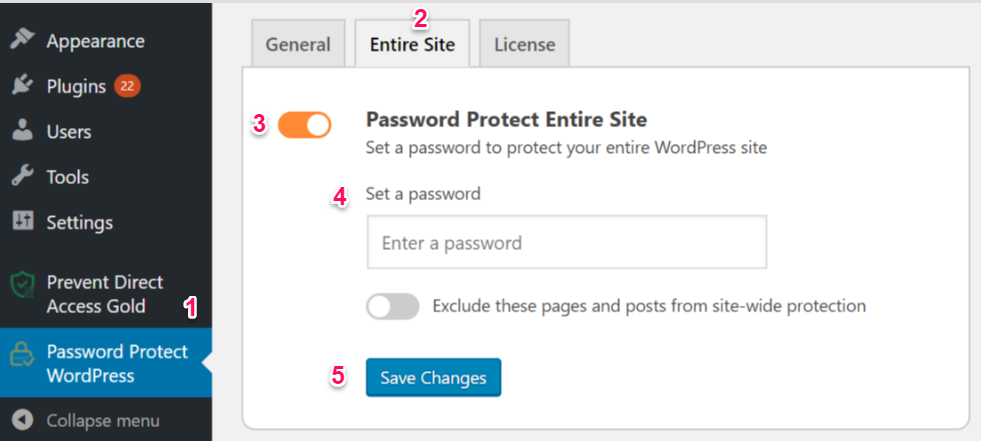
Password Protect WordPress Pro fournit également de nombreuses autres fonctionnalités utiles. Vous pouvez exclure certaines pages et publications de la protection à l'échelle du site. Cela signifie que ces pages seront indexées et affichées dans Google et d'autres moteurs de recherche tandis que le reste du site sera protégé par mot de passe. Un site Web sur le sous-développement en est un bon exemple. Vous pouvez publier la page d'accueil pour gagner du trafic initial tout en masquant d'autres parties pour publier du contenu.
#2 Protéger les pages et les publications par mot de passe
Il est pratique de protéger par mot de passe les publications et les pages WordPress. Pour prendre quelques exemples simples, vous pouvez sécuriser votre contenu premium pour :
- Communication interne – Vous souhaiterez peut-être créer une page pour partager des projets internes au sein des employés d'une entreprise. Toutes les personnes des différents services peuvent y accéder si elles disposent du bon mot de passe.
- Privilège payant – Lorsque des pages telles que le paiement ou les remerciements sont disponibles uniquement pour les membres payants, vous ne voulez pas que d'autres y accèdent directement. Seules les personnes disposant des bons mots de passe pourront consulter les pages et obtenir des produits.
Comment protéger par mot de passe les pages et les publications
Vous pouvez soit utiliser la visibilité par défaut de WordPress, soit installer un plugin pour protéger par mot de passe vos publications et pages.
Définition de la visibilité de WordPress
Lorsqu'une publication est publiée, elle est automatiquement définie comme publique. Pour protéger le contenu par mot de passe :
- Tout d'abord, recherchez le paramètre Visibilité dans le coin supérieur droit du message et cliquez sur Modifier.
- Ensuite, changez le statut de la publication de Public à Protégé par mot de passe.
- Ensuite, fournissez un mot de passe pour protéger cette page
- Enfin, appuyez sur OK
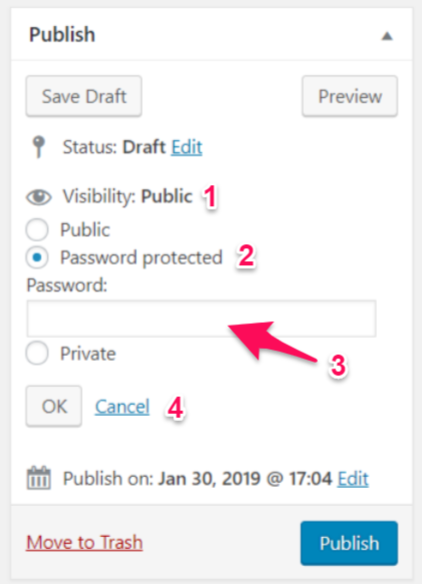
Néanmoins, la fonctionnalité intégrée vous permet uniquement de définir des mots de passe pour des publications et des pages uniques. Cela vous prendra beaucoup de temps pour en sécuriser plusieurs en même temps. L’ajout d’un plugin pourrait devenir une solution simple pour remédier à cette limitation.
Installation du plugin WordPress de protection par mot de passe
Le plugin Password Protect WordPress Pro vaut bien l’installation. Vous pouvez définir le même mot de passe pour protéger plusieurs pages en même temps.
Il est simple de commencer à utiliser le plugin. Après avoir téléchargé et activé Password Protect WordPress Pro,
- Accédez à la page ou à la publication que vous souhaitez protéger par mot de passe
- Cliquez sur le lien hypertexte Protection par mot de passe sur votre droite.
- Entrez un mot de passe pour protéger la page ou la publication
Le plugin est également livré avec d'autres fonctionnalités d'automatisation impressionnantes. Lorsque vous protégez une page parent avec un mot de passe, toutes les pages enfants situées en dessous seront également automatiquement sécurisées.
Password Protect WordPress fonctionne très bien si vous souhaitez protéger une publication avec plusieurs mots de passe. Vous pouvez fournir à chaque utilisateur un mot de passe différent et suivre le nombre de fois qu'un mot de passe est utilisé.
#3 Catégories de publications protégées par mot de passe
Contrairement à la protection par mot de passe à l'échelle du site qui restreint l'accès public à toutes les pages et publications, la définition d'un mot de passe pour une catégorie vous permet de protéger uniquement les publications d'une ou de certaines parties de votre site.
Une fois qu'une catégorie est protégée par mot de passe, toutes les publications de cette catégorie seront également sécurisées. Vous pouvez donc :
- Masquer tout le contenu lié à un sujet – Disons que vous avez un site Web qui propose de nombreux services. L’un d’entre eux n’a pas généré beaucoup de revenus et vous souhaitez arrêter de le proposer. Un mot de passe protégeant une catégorie s'avère utile dans ce cas. Vous pouvez restreindre tous les articles de blog liés à ce service. Ainsi, ils ne confondront pas vos clients et utilisateurs.
- Protégez le contenu premium – Vous disposez d’une catégorie contenant des articles approfondis et vous souhaiterez peut-être les protéger par mot de passe. C'est parce qu'ils sont perspicaces et qu'ils ne sont pas facilement disponibles sur Internet. Seuls les membres disposant des bons mots de passe peuvent y accéder.
Comment protéger par mot de passe les catégories de publications
Le plugin Password Protect WordPress Pro offre une méthode efficace pour sécuriser les catégories WordPress. Pour protéger par mot de passe une catégorie,
- Dans votre tableau de bord WordPress, accédez à Posts → sélectionnez la section Catégories en dessous
- Choisissez une catégorie que vous souhaitez protéger par mot de passe ou créez une nouvelle catégorie
- Dans la colonne Protection par mot de passe , cliquez sur le lien hypertexte de la catégorie Protéger pour la protéger rapidement par mot de passe.

Désormais, un nouveau mot de passe sera généré automatiquement pour chaque publication individuelle dans cette catégorie particulière. Les utilisateurs verront un formulaire pour remplir le mot de passe chaque fois qu’ils accéderont à des publications appartenant à cette catégorie.
#4 Protégez par mot de passe la boutique WooCommerce
WooCommerce est un outil puissant pour créer rapidement des boutiques de commerce électronique. Il vous permet de vendre des produits physiques et numériques ainsi que de gérer les stocks et les expéditions.
Lorsque vous possédez une boutique WooCommerce, vous souhaitez généralement que le plus grand nombre possible de personnes visitent votre site et achètent vos produits. Cependant, vous souhaiterez parfois restreindre l'accès à votre boutique avec un mot de passe pour les raisons suivantes :
- Espaces clients privés – Vous avez une entreprise B2B et souhaitez que seuls les clients autorisés puissent accéder à votre boutique. Par exemple, les grossistes vendent des produits manufacturés et ne souhaitent pas que leurs produits soient accessibles au public. Ils peuvent donner des mots de passe aux détaillants pour consulter et acheter leurs produits.
- Site Web en attente – Vous souhaitez mettre votre boutique en attente pendant un certain temps afin de pouvoir la modifier ou y apporter des ajustements librement.
- Magasin soumis à une limite d'âge – Si vous vendez des produits ou des services pour adultes tels que du tabac et de l'alcool, ils ne doivent pas être accessibles aux visiteurs mineurs. Verrouiller la boutique WooCommerce vous aide à le faire facilement.
Comment protéger par mot de passe les magasins WooCommerce
WordPress n'a aucune option intégrée pour protéger par mot de passe l'ensemble de la boutique WooCommerce. Grâce au plugin WooCommerce Private Store de Barn2 Media, vous pouvez le faire avec seulement quelques configurations. Cela permet de masquer toutes les boutiques de votre site WooCommerce, à l'exception de la page d'accueil et du blog. Les widgets liés à WooCommerce sont également masqués.
Pour protéger par mot de passe votre boutique WooCommerce avec le plugin WooCommerce Private Store, vous devrez :

- Obtenez le plugin WooCommerce Private Store
- Téléchargez le fichier du plugin en accédant à Plugins dans votre tableau de bord WordPress → Ajouter un nouveau → Cliquez sur Télécharger le plugin
- Choisissez et ouvrez le fichier du plugin depuis votre ordinateur
- Cliquez sur Installer maintenant puis sur Activer le plugin
- Dans votre tableau de bord, allez dans WooCommerce → Paramètres et cliquez sur l'onglet Boutique privée
Une fois installé, saisissez la clé de licence sous la page Paramètres pour accéder à ses fonctionnalités premium.
Premièrement, le délai d'expiration du mot de passe permet aux utilisateurs d'accéder à votre boutique sans ressaisir le mot de passe. En plus de cela, vous pouvez également personnaliser les titres des pages, les messages, les étiquettes de mot de passe et le bouton de connexion.
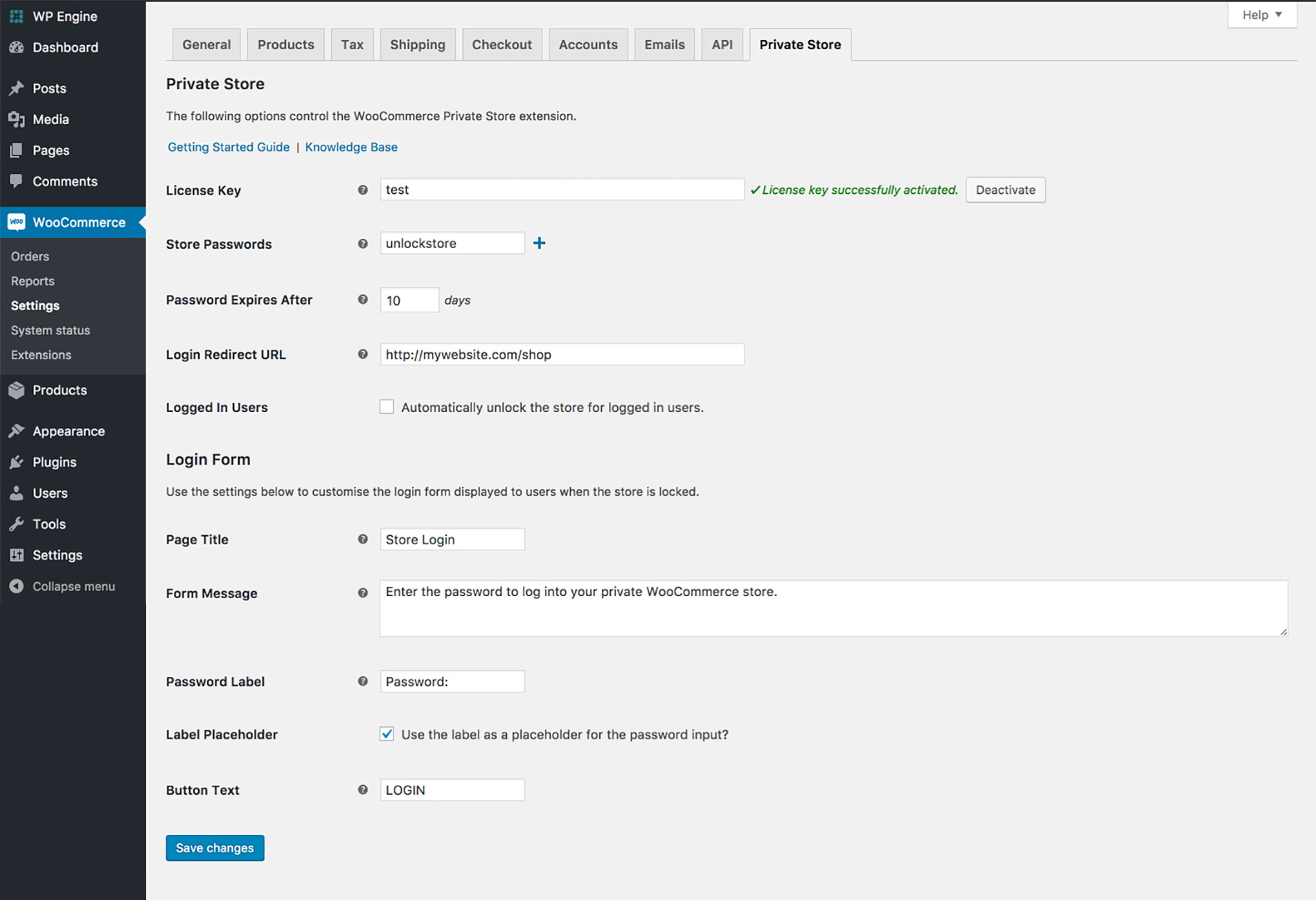
#5 Protéger par mot de passe les produits WooCommerce individuels
La protection par mot de passe de produits individuels s'avère efficace dans de nombreux cas d'utilisation :
- Vendre des produits spécifiques au client – Certains produits sont fabriqués et vendus uniquement à un type spécifique de clients. Un bon exemple est la vente de vos produits au personnel de l’entreprise. Ces produits ne seront ni montrés ni achetés publiquement.
- Encouragez les visiteurs à devenir membres – Vous pouvez utiliser des mots de passe pour masquer complètement les produits de valeur qui ne sont disponibles que pour les abonnés. Toute personne souhaitant acheter ces produits doit s'abonner et obtenir le mot de passe.
Comment protéger par mot de passe les produits WooCommerce individuels
Semblable à la protection par mot de passe des publications et des pages WordPress, vous pouvez utiliser la fonctionnalité intégrée pour sécuriser des produits individuels.
- Accédez à la page du produit WooCommer que vous souhaitez protéger par mot de passe
- Dans la zone Publier , cliquez sur Modifier à côté de Visibilité.
- Sélectionnez Protégé par mot de passe
- Entrez votre mot de passe, puis cliquez sur Mettre à jour ou Publier (au cas où le produit n'aurait pas encore été publié)
Même si vous avez déjà protégé un produit par mot de passe, il sera toujours affiché sur votre page Boutique et vos pages de catégories. Les clients doivent saisir le bon mot de passe pour l'ajouter à leur panier.
Un inconvénient est que les clients doivent remplir des mots de passe dans les formulaires chaque fois qu'ils souhaitent acheter un produit protégé. Ce n’est pas du tout convivial. Pour résoudre le problème, vous pouvez définir le même mot de passe pour plusieurs pages produits. Ensuite, il leur suffit de saisir le mot de passe une seule fois et peuvent accéder à tous les autres produits protégés.
#6 Protéger par mot de passe les catégories WooCommerce
Au lieu de perdre beaucoup de temps à protéger des produits individuels par mot de passe, vous souhaiterez peut-être les regrouper dans une catégorie et protéger cette catégorie de produits. Pour prendre un exemple particulier, vous vendez des vêtements et souhaitez masquer toutes les chemises rouges car elles ne sont pas disponibles dans l'inventaire pour le moment. Sécuriser les pages liées aux chemises rouges avec un mot de passe permet d'empêcher le grand public de les consulter et de les acheter.
Comment protéger par mot de passe les catégories WooCommerce
Le plugin WooCommerce Password Protected Categories peut être une excellente solution pour verrouiller les catégories de produits avec des mots de passe. Toutes les tentatives d'accès aux produits de la catégorie protégée seront restreintes. Les clients doivent saisir le bon mot de passe pour voir et acheter des produits privés.
Vous pouvez référencer comment installer et activer ce plugin dans la section #4 Mot de passe Protéger la boutique WooCommerce. Les étapes suivantes montrent comment protéger par mot de passe une catégorie WooCommerce :
- Accédez à WooCommerce → Produits dans la barre de navigation de gauche de votre tableau de bord WordPress
- Cliquez sur Catégories en dessous
- Créez une nouvelle catégorie et fournissez un nom et un slug
- Dans la section Paramètres de visibilité ci-dessous, sélectionnez l'option Protégé par mot de passe.
- Entrez un mot de passe
Si vous souhaitez protéger par mot de passe une catégorie existante, suivez simplement les deux étapes ci-dessus. Alors:
- Choisissez la catégorie que vous souhaitez protéger par mot de passe
- Cliquez sur Modifier et modifiez la visibilité comme d'habitude
Dès que vous protégez une catégorie par mot de passe, toutes les sous-catégories et publications seront automatiquement sécurisées. Cela signifie que lorsque les clients entrent le mot de passe correct dans la catégorie privée, ils auront accès à toutes les publications appartenant à cette catégorie.
Vous pouvez également créer plusieurs mots de passe pour chaque catégorie. Une autre fonctionnalité remarquable consiste à permettre à qui a accès aux catégories protégées par mot de passe. Cela signifie que vous pouvez définir quels types d'utilisateurs peuvent consulter vos catégories de produits sans saisir le mot de passe.
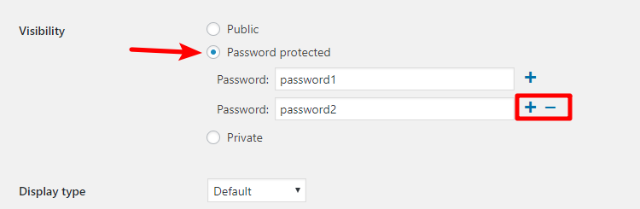
#7 Protéger par mot de passe Une partie du contenu
Outre la protection par mot de passe de l'ensemble du site Web, des publications individuelles ou des catégories, vous pouvez également protéger par mot de passe une partie de votre contenu. En d’autres termes, vous ne pouvez laisser publiques que certaines sections ou paragraphes d’une publication. Les visiteurs doivent fournir le mot de passe correct pour voir le reste de la publication.
La protection partielle par mot de passe rend les visiteurs curieux du contenu caché. Vous pouvez leur demander de s'abonner afin de recevoir le mot de passe, déverrouiller le contenu et profiter pleinement de ce que propose la publication.
Par exemple, vous avez un article sur 7 façons de perdre du poids et vous souhaitez simplement en montrer 2. Vous pouvez utiliser un mot de passe pour masquer le contenu des 5 autres manières. Si votre contenu est suffisamment intéressant, il y a de fortes chances qu'ils s'abonnent pour obtenir le mot de passe et accéder au contenu complet.
Comment protéger par mot de passe une partie de votre contenu
Utilisez le plugin Passster – Password Protection pour protéger partiellement votre contenu. Vous pouvez suivre les étapes ci-dessous :
- Installer et activer le plugin
- Accédez à la page Paramètres , générez un mot de passe, enregistrez les modifications et copiez le shortcode
- Accédez à votre tableau de bord WordPress, cliquez sur Posts / Pages
- Accédez à l'éditeur WordPress de l'article ou de la page dont vous souhaitez protéger par mot de passe une partie de son contenu.
- Dans l'onglet Générateur de page, ajoutez le shortcode que vous avez copié au texte qui doit être protégé par mot de passe.
- Cliquez sur le bouton de shortcode Ajouter Content Protector dans votre éditeur si vous souhaitez apporter des modifications au délai d'expiration des cookies.
- Cliquez sur Insérer
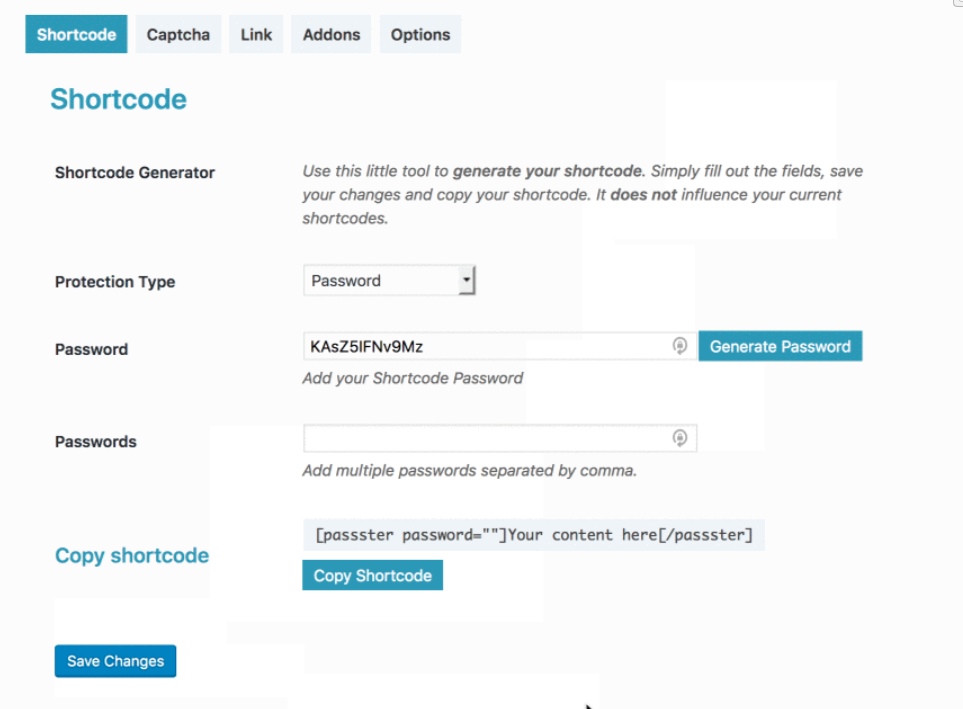
Désormais, les visiteurs pourront lire uniquement votre partie publique. En d’autres termes, le contenu du shortcode sera caché sous un formulaire de mot de passe.
#8 Protéger les fichiers WordPress par mot de passe
En raison de l'augmentation des problèmes de vol numérique en ligne, il est essentiel d'empêcher les gens de fouiner dans vos médias WordPress et de les télécharger illégalement.
Il existe plusieurs façons d’empêcher le téléchargement gratuit de vos fichiers. La protection par mot de passe s'avère être l'une des méthodes les plus simples et les plus efficaces.
Comment protéger les fichiers par mot de passe
Vous pouvez utiliser le plugin Password Protect WordPress Pro pour protéger vos fichiers par mot de passe. Après avoir téléchargé et activé le plugin, les administrateurs et les auteurs de fichiers peuvent définir des mots de passe pour les fichiers qu'ils souhaitent protéger.
Chaque fois que les visiteurs accèdent à la page contenant un fichier protégé par mot de passe, ils ne pourront pas le télécharger directement. Une description du fichier et un formulaire de mot de passe s'afficheront à la place. Dès qu’ils saisissent le bon mot de passe, ils peuvent accéder et télécharger le fichier.
Protégez par mot de passe les zones de votre site WordPress
La protection par mot de passe fournit une solution simple et utile pour garder votre contenu WordPress invisible au public. Vous pouvez protéger différentes zones du site Web, d'une seule publication à l'ensemble du site, ou même des fichiers dans des publications.
Si vous souhaitez verrouiller des publications, des pages ou des produits individuels avec un mot de passe, utilisez la fonctionnalité par défaut de WordPress. Pour d'autres zones, c'est-à-dire des catégories, des sites Web entiers ou une partie du contenu, installez un plugin.
Password Protect WordPress Pro fournit l'un des meilleurs plugins pour sécuriser l'intégralité du contenu de votre site WordPress avec un mot de passe. Vous pouvez protéger plusieurs pages en même temps ou fournir plusieurs mots de passe pour une seule page.
Veuillez nous faire savoir dans la section commentaires ci-dessous si vous avez des questions sur la façon de protéger par mot de passe les zones de votre site WordPress.
